Regulatory Configuration Services (RCS) – Globalisierungsfunktionen
Wichtig
Der Regulatory Configuration Service (RCS) wird veraltet sein. Die gesamte neue RCS-Bereitstellung wird ab 10.0.39 GA gestoppt. Wenn eine Bereitstellung erforderlich ist, registrieren Sie ein Supportticket. Wir stellen Tools und erforderliche Unterstützung für die Migration von RCS zum Arbeitsbereich Globalization Studio bereit. Wir planen, RCS bis zum 1. August 2024 vollständig abzuschalten. Weitere Informationen zur Migration zum Arbeitsbereich Globalization Studio finden Sie unter Zusammenführung des Regulatory Configuration Service mit dem Globalization Studio-Arbeitsbereich
Mit Microsoft Regulatory Configuration Services (RCS) können Sie eine Globalisierungsfunktion erstellen, die in Globalisierungsdiensten verwendet werden kann, z. B. als E-Invoicing-Service. Mit RCS können Sie folgende Aufgaben ausführen:
- Definieren Sie verwandte Komponenten einer Funktion.
- Verwalten Sie den Lebenszyklusfunktion über den Status einer Funktion.
- Stellen Sie eine Funktion für definierte Umgebungen zur Verfügung.
- Teilen Sie eine Funktion mit anderen Organisationen.
In den folgenden Verfahren wird erläutert, wie ein Benutzer in RCS eine Globalisierungsfunktion und zugehörige Komponenten hinzufügen, den Status der Funktion aktualisieren und die Funktion verfügbar machen kann, damit sie in Globalisierungsdiensten verwendet werden kann.
Bevor Sie die Prozeduren ausführen, müssen Sie die Schritte ausführen, die sich auf die folgenden Aufgaben beziehen:
- Zugriff auf eine RCS-Instanz.
- Konfigurationsanbieter erstellen und aktivieren. Weitere Informationen finden Sie unter Konfigurationsanbieter erstellen und als aktiv markieren.
Gehen Sie in Ihrer Instanz der Finanz- und Betriebs-Apps wie folgt vor.
- Wechseln Sie zu Organisationsverwaltung>Arbeitsbereiche>Elektronische Berichterstellung.
- Wenn keine RCS-Umgebung für Ihr Unternehmen bereitgestellt wurde, klicken Sie auf Regulatory services – Konfiguration und folgen Sie den Anweisungen zur Bereitstellung einer RCS-Umgebung.
Notiz
Wenn für Ihr Unternehmen bereits eine RCS-Umgebung bereitgestellt wurde, verwenden Sie die Seiten-URL, um auf die Umgebung zuzugreifen, indem Sie die Anmeldeoption auswählen.
Aktivieren Sie die Globalisierungsfunktionen
Wählen Sie in Ihrer RCS-Instanz die Kachel Funktionsverwaltung aus.
In dem Funktionsverwaltung Arbeitsbereich wählen Sie Globalisierungsfunktionen in der Liste und wählen Sie dann Jetzt aktivieren.
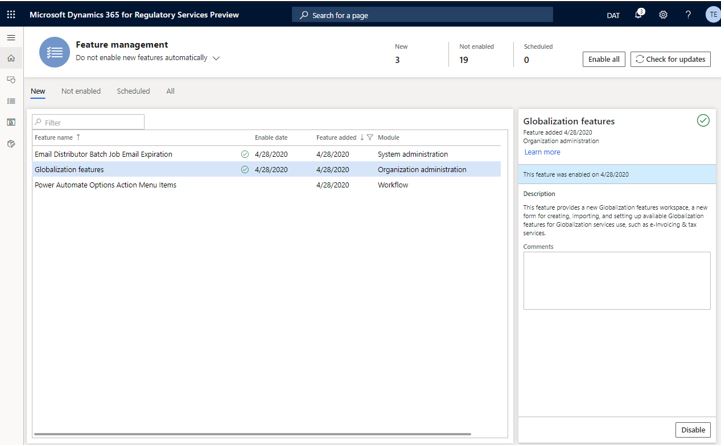
Globalisierungsfunktionen
Um eine Globalisierungsfunktion zu verwenden, müssen Sie sie zuerst aus dem globalen Repository importieren und eine eigene Version davon erstellen. Es gibt zwei Möglichkeiten, Globalisierungsfunktionen hinzuzufügen:
- Fügen Sie eine abgeleitete Funktion hinzu, die auf einer vorhandenen Funktion basiert, die veröffentlicht oder freigegeben wurde.
- Fügen Sie eine neue Funktion hinzu, die Sie von Grund auf neu erstellt haben.
Zugreifen auf Globalisierungsfunktionen
Stellen Sie sicher, dass die Funktion Globalisierungsfunktionen in der Funktionsverwaltung aktiviert ist wie weiter oben in diesem Artikel beschrieben.
Öffnen Sie den neuen Arbeitsbereich Globalisierungsfunktionen und dann unter Eigenschaften wählen Sie die Kachel elektronische Rechnungsstellung aus.
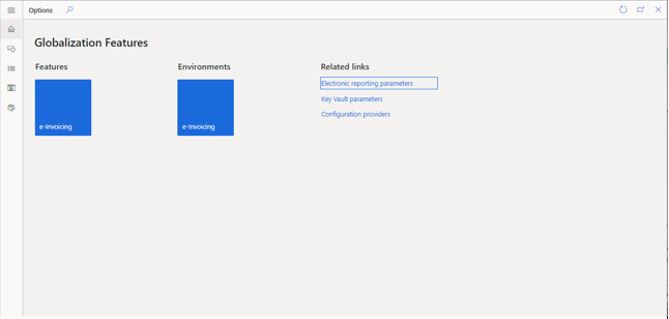
Die Seite Funktionen für die elektronische Rechnungsstellung wird geöffnet.
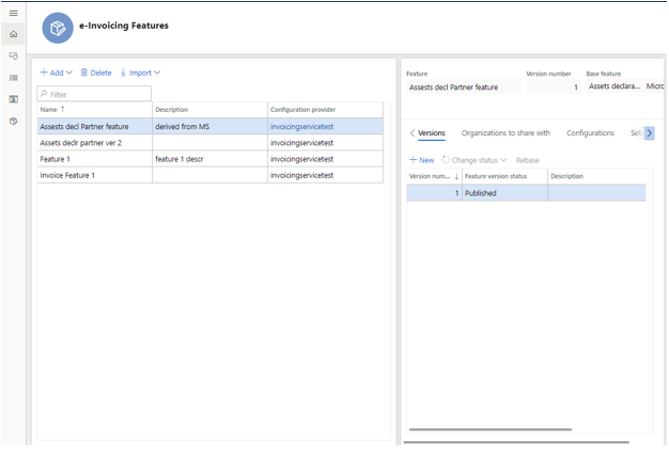
Fügen Sie eine abgeleitete Globalisierungsfunktion hinzu
Sie können eine neue Globalisierungsfunktion hinzufügen, indem Sie sie von einer vorhandenen Funktion ableiten, die veröffentlicht oder freigegeben wurde.
Wählen Sie Importieren, um die Seite Importfunktion aus dem globalen Repository zu öffnen.
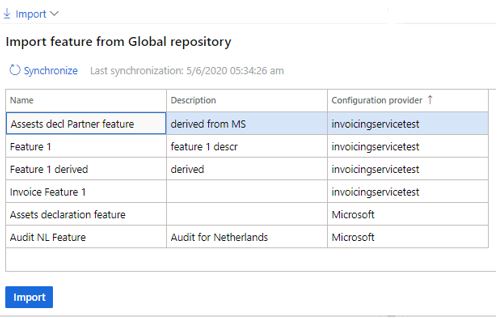
Wählen Sie Synchronisieren, um die neuesten Funktionen zu erhalten.
Die synchronisierte Liste enthält Funktionen, die Ihnen entweder zur Verfügung stehen, weil sie von Microsoft veröffentlicht wurden oder weil sie von einem anderen Konfigurationsanbieter für Sie freigegeben wurden.
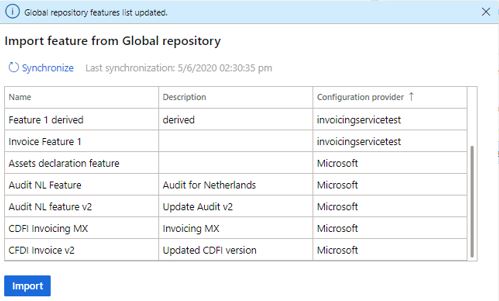
Wählen Sie in der Liste die zu importierenden Funktionen aus und wählen Sie dann Importieren. Sie erhalten eine Nachricht, wenn die ausgewählten Funktionen erfolgreich importiert wurden.

Wählen Sie Hinzufügen und dann im Dropdown-Dialogfeld die Option Basierend auf der vorhandenen Version aus.
Geben Sie einen Namen und eine Beschreibung für die Funktion ein.
Wählen Sie in der Liste der verfügbaren Funktionen die Basisversion der Funktion aus und wählen Sie dann Funktion erstellen.
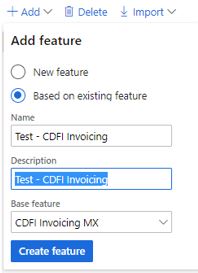
Die von Ihnen hinzugefügte Funktion wird erstellt und hat den Status Entwurf.
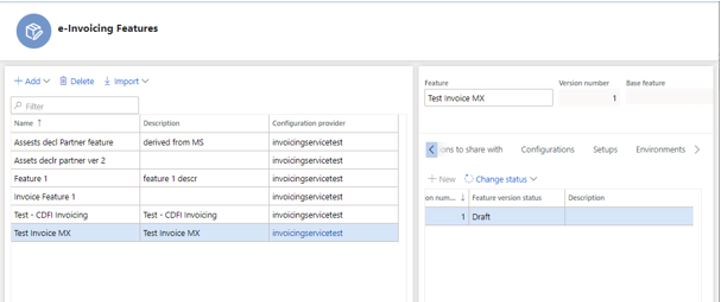
Überprüfen Sie die Funktionskomponenten, um festzustellen, ob Aktualisierungen erforderlich sind:
- Überprüfen Sie die Konfigurationen, falls Sie die ER-Formate (Electronic Reporting) und ihre Bindung mit Formatzuordnungen für die Funktion-Version anpassen müssen.
- Überprüfen Sie die Einrichtung, falls Sie die Registerkarte Aktionen, die Registerkarte Anwendbarkeitsregeln oder die Registerkarte Variablen für die Funktion-Version anpassen müssen.
Auf der Registerkarte Versionen wählen Sie Gültig ab Datum aus und geben Sie eine Beschreibung ein, wenn das Feld Beschreibung leer ist.
Wählen Sie Status ändern, um die Funktion zu vervollständigen. Abgeschlossene Funktionen können für eine bestimmte Umgebung verfügbar gemacht werden, damit sie in Globalisierungsdiensten verwendet oder im globalen Repository veröffentlicht werden können.
Notiz
Funktionen, die einen Funktionsversionsstatus-Wert Veröffentlicht haben, können mit externen Organisationen geteilt werden.
Fügen Sie eine neue Globalisierungsfunktion hinzu
Sie können eine neue Globalisierungsfunktion hinzufügen, indem Sie sie von Grund auf neu erstellen.
Auf der Seite Importfunktion aus dem globalen Repository wählen Sie Hinzufügen und dann im Dropdown-Dialogfeld die Option Neue Funktion aus.
Geben Sie einen Namen und eine Beschreibung für die Funktion ein.
Wählen Sie Funktion erstellen.
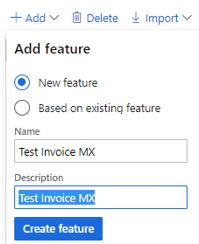
Auf der Registerkarte Versionen wählen Sie Gültig ab Datum und wählen Sie dann Status ändern, um die Funktion zu vervollständigen. Abgeschlossene Funktionen können für eine bestimmte Umgebung verfügbar gemacht werden, damit sie in Globalisierungsdiensten verwendet oder im globalen Repository veröffentlicht werden können.
Notiz
Funktionen, die einen Funktionsversionsstatus-Wert Veröffentlicht haben, können mit externen Organisationen geteilt werden.
Funktionskomponenten-Übersicht
Globalisierungsfunktionen bestehen aus mehreren Komponenten:
- Version – Diese Komponente unterstützt die Verwaltung des Funktionslebenszyklus und ermöglicht Benutzern die Verwaltung des Status für verschiedene Versionen der Funktion.
- Konfigurationen – Mit dieser Komponente können Benutzer verwandte ER-Formate und Formatzuordnungen verwalten, anzeigen und bearbeiten.
- Einrichtungen – Mit dieser Komponente können Benutzer von Globalisierungsdiensten, z. B. einem E-Invoicing-Dienst, die Einrichtung der zugehörigen Funktionsversion verwalten. Daher unterstützt es die flexible Erstellung von Kommunikations- und Antwortregeln.
- Umgebung – Mit dieser Komponente können Benutzer von Globalisierungsdiensten, z. B. einem E-Invoicing-Dienst, die Umgebung verwalten, in der die Einrichtung der Funktions-Version verwendet wird, und den Benutzern, die Zugriff darauf haben, die Berechtigung erteilen.
- Organisationen – Mit dieser Komponente können Benutzer die Funktion für externe Organisationen freigeben.
Funktionskomponenten konfigurieren
Status und Version
Die Version wird zum Verwalten des Lebenszyklus von Globalisierungsfunktionen verwendet.
Der Status kann im Feld Status auf der Registerkarte Ausführung geändert werden. Folgende Status sind verfügbar:
- Entwurf – Die Funktion kann nur bearbeitet werden, wenn sie sich in diesem Status befindet.
- Abgeschlossen – Die Funktion und alle zugehörigen Komponenten wurden finalisiert (abgeschlossen) und können nicht bearbeitet werden.
- Veröffentlicht – Die Funktion und alle zugehörigen Komponenten wurden im globalen Repository veröffentlicht.
- Geteilt – Die Funktion und alle zugehörigen Komponenten wurden an externe Organisationen weitergegeben.
- Aktiviert – Die Funktion und alle zugehörigen Komponenten wurden für die Verwendung in einem Globalisierungsdienst aktiviert, z. B. einem E-Invoicing-Dienst.
Notiz
Funktionen müssen sich nacheinander durch einige dieser Status bewegen. Daher ist möglicherweise nicht jeder Status in jeder Lebenszyklusphase verfügbar.
Varianten
Die folgenden Aktionen sind für Konfigurationen verfügbar:
- Anzeigen – Zeigen Sie die zugrunde liegenden Funktionskonfigurationen an, für die keine Aktualisierung erforderlich ist.
- Bearbeiten – Erstellen Sie eine Entwurfsversion einer ausgewählten Konfiguration, damit Sie das Format oder die Formatzuordnung im Format-Designer bearbeiten können.
- Löschen – Löschen Sie eine ausgewählte Konfiguration aus der Funktion.
- Zurücksetzen – Funktion zurücksetzen. Weitere Informationen finden Sie unter Zurücksetzen abgeleiteter Glogalisierungsfunktionen weiter unten in diesem Artikel.
Einrichtungen
Folgende Aktionen sind für die Funktionseinrichtung verfügbar:
Hinzufügen – Erstellen Sie eine neue Funktionseinrichtung. Diese Funktioneinrichtung kann aus einer vorhandenen Funktionseinrichtung abgeleitet oder von Grund auf neu erstellt werden.
Löschen – Löschen Sie eine ausgewählte Funktionseinrichtung.
Anzeigen – Zeigen Sie eine zugrunde liegende Funktionseinrichtung an, für die keine Änderungen erforderlich sind.
Bearbeiten – Erstellen, Löschen oder Ändern der Attribute der drei Hauptkomponenten einer Funktionseinrichtung:
- Aktionen und ihre Parameter
- Regeln für die Anwendbarkeit
- Variable
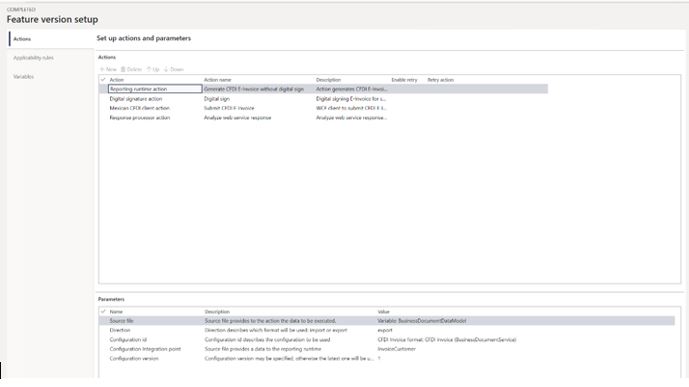
Umgebungen
Die folgenden Aktionen sind für Umgebungen verfügbar:
- Aktivieren – Wählen Sie für eine ausgewählte Funktions-Version eine veröffentlichte Umgebung und ein Gültig ab Datum aus, an dem sie verfügbar sein sollte. Weitere Informationen finden Sie unter Umgebungen für Aktivieren weiter unten in diesem Artikel.
- Stornieren – Entfernen Sie eine Umgebung für eine Funktionseinrichtung.
Organisationen
Befolgen Sie diese Schritte, um eine Globalisierungsfunktion für eine externe Organisation freizugeben.
Auf der Funktionen für die elektronische Rechnungsstellung wählen Sie auf dieser Seite die Funktion und die Funktionsversion aus, die Sie freigeben möchten.
Auf der Organisationen Registerkarte wählen Sie Teilen mit und geben Sie dann im Dropdown-Dialogfeld den Domänennamen der Organisation ein.
Wählen Sie Teilen.
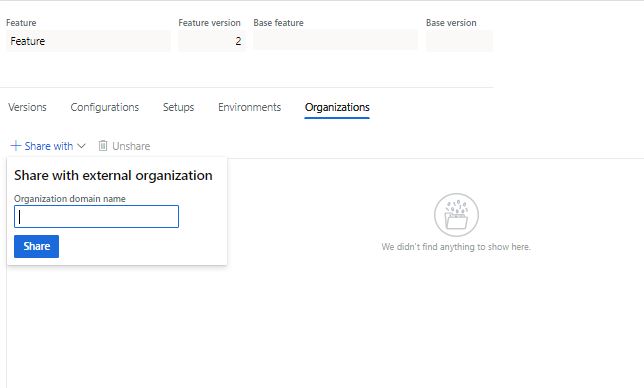
Die Funktion wird für die ausgewählte Organisation freigegeben und steht dieser Organisation im globalen Repository zur Verfügung. Von dort kann die Funktion in die Instanz der Organisation von RCS oder Dynamics 365 Finance importiert werden, damit sie verwendet werden kann.
Zurücksetzen abgeleiteter Globalisierungsfunktionen
Sie können eine zurückgesetzte Globalisierungsfunktion auf die neue oder aktualisierte Version der Basisfunktion zurücksetzen. Auf diese Weise können Änderungen, die in der Basisversion aufgetreten sind, automatisch aktualisiert werden. Die aktualisierte Version der Basisfunktion wird vom ursprünglichen Konfigurationsanbieter erstellt und dann veröffentlicht oder freigegeben.
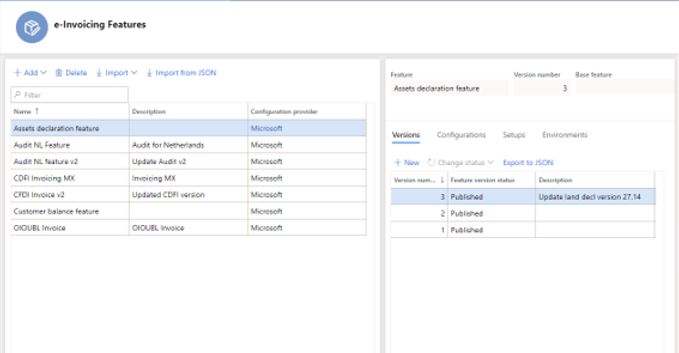
Wenn Sie beispielsweise die abgeleitete Version einer von Ihnen erstellten Funktion neu erstellen möchten, erhalten Sie zuerst die neueste Version der Funktion, indem Sie sie aus dem globalen Repository importieren.
Auf der Funktionen für die elektronische Rechnungsstellung Seite wählen Sie Importieren.
Wählen Sie Synchronisieren, um die neuesten Funktionen zu erhalten.
Wählen Sie in der Liste der Funktionen die zu importierenden Funktionen aus und wählen Sie dann Importieren.
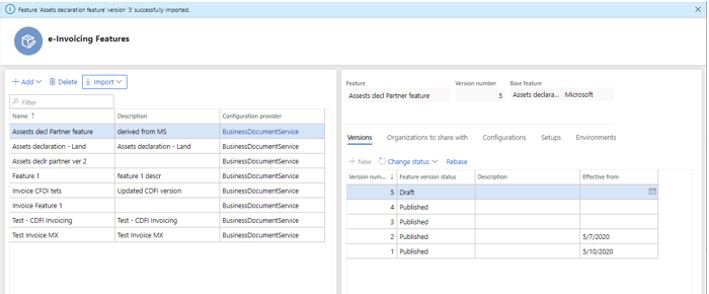
Wählen Sie in der Liste der Funktionen die Funktion aus, die neu erstellt werden soll.
Auf der Registerkarte Version wählen Sie Neu, um eine Entwurfsversion zu erstellen.
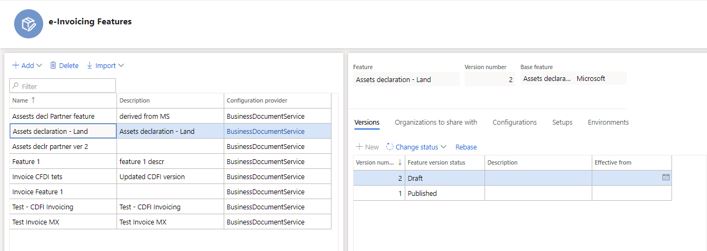
Wählen Sie Zurücksetzen.
In dem Dialogfeld Zurücksetzen wählen Sie die neueste Version der Funktion aus zum Zurücksetzen.
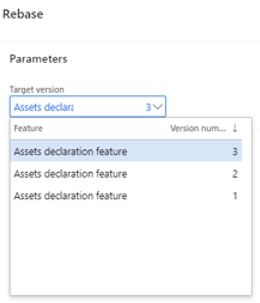
Wählen Sie OK aus.
Überprüfen Sie die Funktionskomponenten und nehmen Sie alle notwendigen Änderungen vor.
Wählen Sie Status ändern, um die Funktion zurückzusetzen. Wenn die Zurücksetzung abgeschlossen ist, können Sie zusätzliche Aktionen ausführen. Sie können die Funktion beispielsweise veröffentlichen und für die Verwendung in Globalisierungsdiensten verfügbar machen.
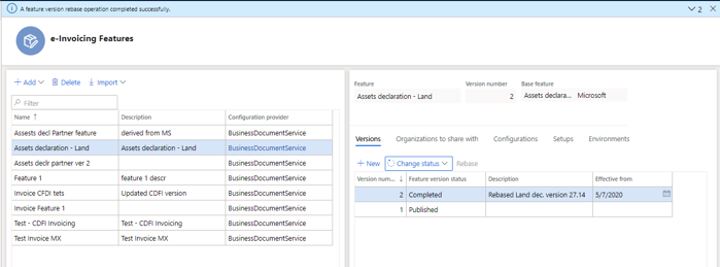
Konfigurieren Sie Umgebungen für Globalisierungsfunktionen
Benutzer von Globalisierungsdiensten können die Umgebung verwalten, um eine Globalisierungsfunktion einzurichten und anderen Benutzern, die Zugriff darauf haben, die Berechtigung zu erteilen.
Öffnen Sie die Umgebung Globalisierungsfunktionen und dann unter Eigenschaften wählen Sie die Kachel elektronische Rechnungsstellung aus.
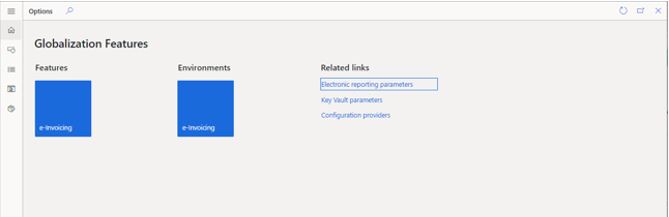
Wählen Key Vault-Parameter und dann Neu, um den Azure Key Vault-Schlüssel zu erstellen.
Geben Sie einen Namen und eine Beschreibung für das Schlüsseldepot ein und geben dann in das Feld Key Vault URI die URL ein, die die Key Vault-Ressource in Azure identifiziert.
Auf dem Inforegister Zertifikate wählen Sie Hinzufügen, um das Zertifikat hinzuzufügen, geben Sie einen Namen und eine Beschreibung für jedes Zertifikat ein.
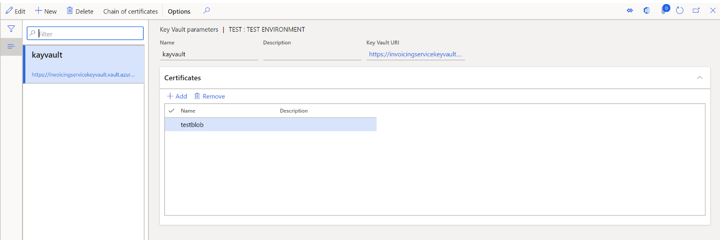
Wählen Sie Neu aus, um eine neue Umgebung zu erstellen.
Geben Sie einen Namen, eine Beschreibung und den für das Speichern erforderliche Signatur-Token-Schlüssel für den gemeinsamen Zugriff ein.
Auf dem Inforegister Benutzer wählen Sie Neu, um einen Benutzer hinzuzufügen, der über die Berechtigung zum Zugriff auf diese Umgebung verfügt.
Geben Sie die Benutzer-ID und die E-Mail-Adresse des Benutzers ein.
Wiederholen Sie zum Hinzufügen weiterer Benutzer die Schritte 7 und 8.
Wählen Sie Veröffentlichen, um die Umgebung zu veröffentlichen.
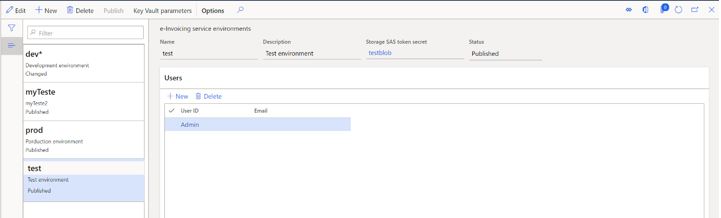
Feedback
Bald verfügbar: Im Laufe des Jahres 2024 werden wir GitHub-Issues stufenweise als Feedbackmechanismus für Inhalte abbauen und durch ein neues Feedbacksystem ersetzen. Weitere Informationen finden Sie unter https://aka.ms/ContentUserFeedback.
Feedback senden und anzeigen für